Rendi Windows Esegui pulizia del disco automaticamente con l'Utilità di pianificazione
L'esecuzione regolare della pulizia del disco in Windows è una parte importante per il corretto funzionamento del sistema. Ecco come creare un'attività pianificata per eseguire automaticamente questa utility di manutenzione.
Nota: funzionerà con Windows 8, Windows 7, Vista e XP
In precedenza ti abbiamo mostrato come eseguire Pulizia disco e come pulire i file temporanei che manca. Ma ricordare di eseguirlo regolarmente è la parte difficile.
Imposta Windows per eseguire la pulizia del disco automaticamente
Innanzitutto, alcuni magici da riga di comando: fai clic su Start e digita: cmd nella casella di ricerca. Premi Invio.

Al prompt dei comandi digitare: cleanmgr.exe / sageset: 1 quindi premi Invio.
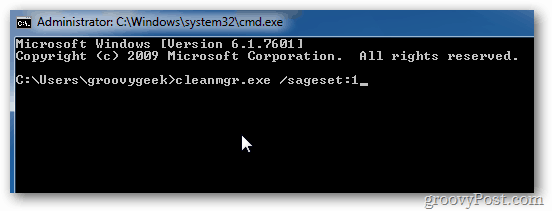
Viene visualizzata la finestra Impostazioni pulizia disco. Fare clic sui file per cui si desidera eliminare la pulizia del disco. Fai clic su OK e chiudi il prompt dei comandi.
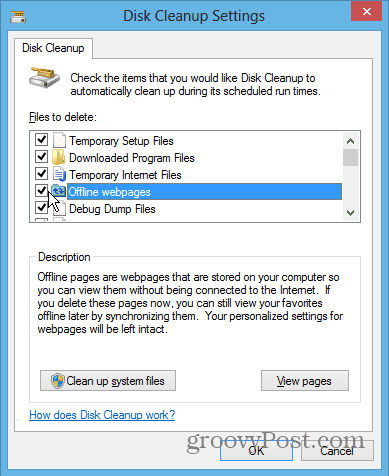
Crea un'attività pianificata
Per creare l'attività pianificata, fare clic su Start e digitare: agenda nella casella di ricerca. Premi Invio.
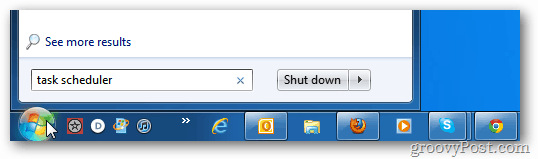
Quando viene visualizzato l'Utilità di pianificazione, è necessario creare una nuova attività. Fare clic su Azione e fare clic su Crea attività di base.
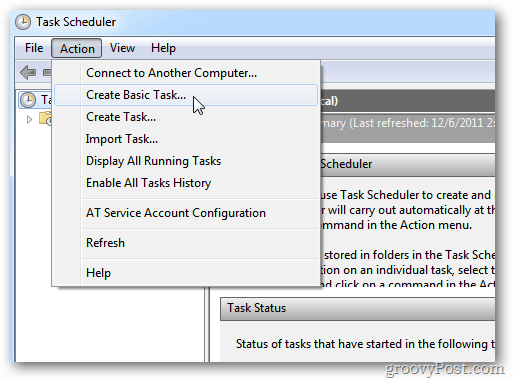
Viene avviata la Creazione guidata attività di base. Digitare un nome per l'attività e la descrizione. Fai clic su Avanti.
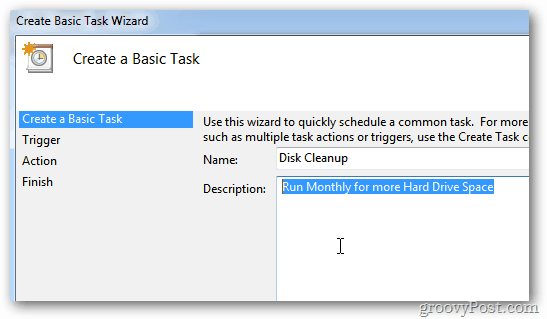
Nella schermata Trigger attività selezionare la frequenza con cui si desidera eseguirlo. Qui sto selezionando Mensile.
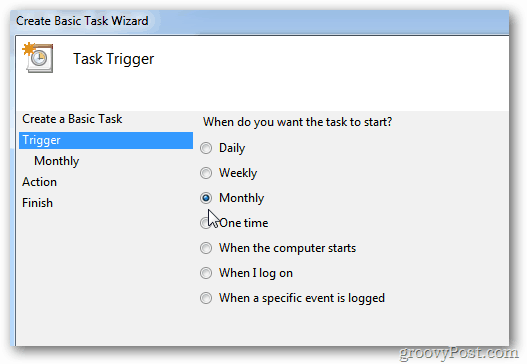
Quindi, selezionare la data e l'ora ogni mese in cui si desidera eseguire l'attività.
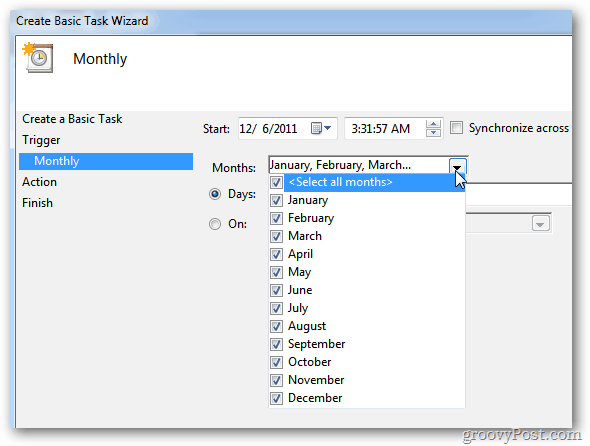
In Azione selezionare Avvia un programma.
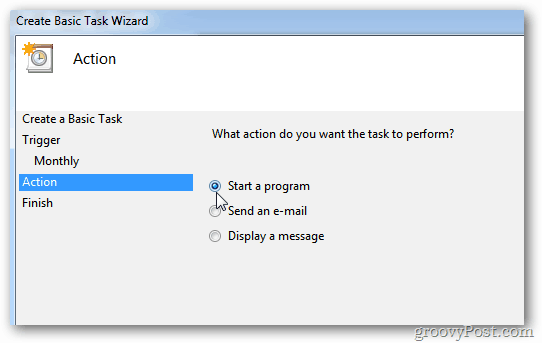
Nel campo Programma / script digitare: C: Windowssystem32cleanmgr.exe.
Nel campo Aggiungi argomenti digitare: / Sagrun: 1 e fai clic su Avanti.
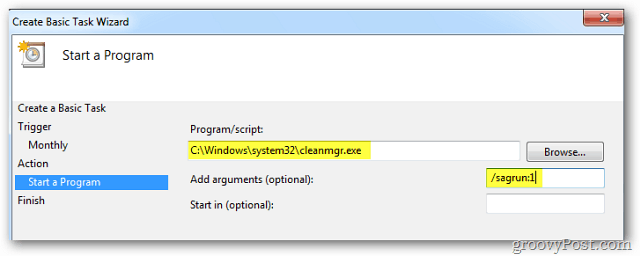
Riceverai un riepilogo dell'attività appena creata. Fai clic su Fine.
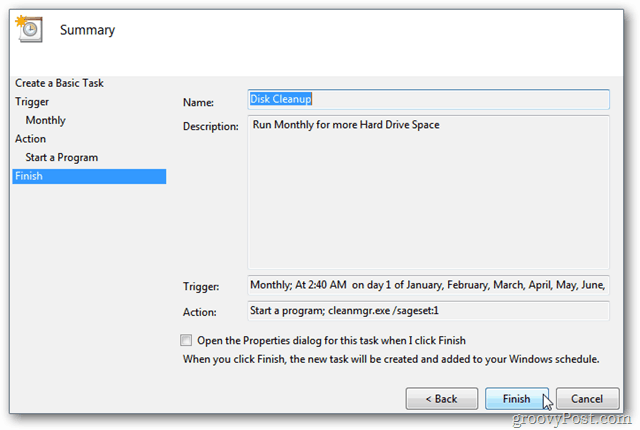
Ora Pulizia disco verrà eseguita automaticamente ogni mese all'ora selezionata.
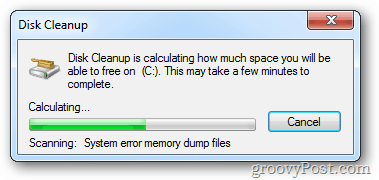
Oggigiorno gran parte della nostra musica e video viene trasmessa in streaming dal cloud tramite servizi come Spotify, MOG o Amazon Instant video. Quindi, c'è meno bisogno di avere gigabyte di file multimediali memorizzati.
Tuttavia, ci sono molte persone che hanno ancoraraccolte multimediali di grandi dimensioni sul disco rigido del computer. Anche se i file non sono strappati da CD o DVD, ci sono molti video e immagini di cui potresti non fidarti per essere salvati su Google Drive o SkyDrive. So che non mi piacciono i servizi cloud predefiniti per salvare automaticamente le mie foto. È più importante averli sul mio sistema Windows locale.
Anche se potresti avere meno da archiviare e lo spazio sul disco rigido è facile in questi giorni, eseguire regolarmente la pulizia del disco rigido è ancora importante per un computer complessivamente sano.










lascia un commento